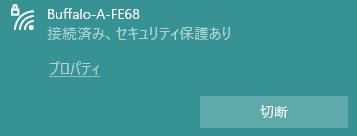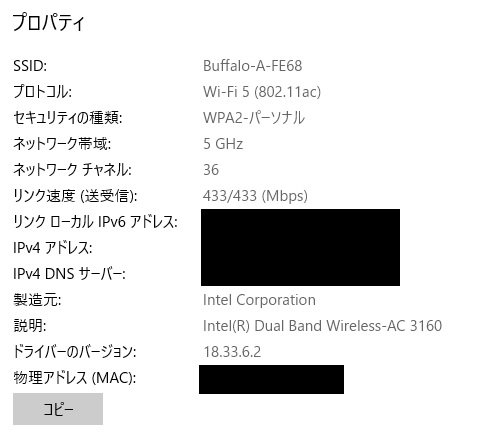無線LAN
最終更新日
2023年09月07日
無線LANとは
無線LANとは、無線通信できる機能です。無線LANを利用するには、親機(アクセスポイント)と子機(無線LANアダプター)が必要です。一般的にパソコンでは無線LANルーターと無線通信しインターネットに接続するために利用しますが、無線LANルーターが親機、パソコンが子機です。
ケーブルで接続して通信する有線LANだとケーブルが届く範囲となりますが、無線LANだと電波が届く範囲であればインターネットを利用でき、ケーブルのわずらわしさがありません。屋外でも無線LANのサービスを提供している場所であれば、インターネットを利用できます。
ケーブルで接続して通信する有線LANだとケーブルが届く範囲となりますが、無線LANだと電波が届く範囲であればインターネットを利用でき、ケーブルのわずらわしさがありません。屋外でも無線LANのサービスを提供している場所であれば、インターネットを利用できます。
無線LANの周波数帯域
周波数帯域とは
周波数帯域とは、データ通信に利用する電波の周波数の範囲です。実際に無線LANが利用しませんが、仮に周波数90Hz〜110Hzの電波をデータ通信に利用する場合、この電波の範囲が周波数帯域であり100Hz帯と呼びます。電波の通り道であり、周波数帯域が広いほどデータ通信速度が速いです。2.4GHz帯
昔の日本では2.4GHz帯を利用できませんでしたが、電波法の改正により利用できるようになりました。厳密には1チャンネルのみ限定で利用できましたが、これでは海外の無線LAN機器を使用できず、日本国内向けの無線LAN機器を開発し使用するとしても、1チャンネルのみでは少なすぎです。2.4GHz帯は、周波数の干渉に弱い、遠距離に強い、障害物に強いです。
周波数の干渉に弱い理由は、2.4GHz帯を利用する無線LAN機器が多く、アマチュア無線等、他にも2.4GHz帯を利用する無線機器が多く、電子レンジ等、2.4GHz帯の電磁波が発生する家電製品が多いためです。周波数が干渉すると、通信が不安定になったり通信速度が低下します。周囲に2.4GHz帯を利用する無線LAN機器や、無線LAN以外の無線機器、2.4GHz帯の電磁波が発生する家電製品がない場合、周波数の干渉が起きません。
遠距離と障害物に強い理由は、電波は周波数が低いほど遠くまで届き、障害物の裏に回り込むためです。遠距離に強いと無線LANで通信する機器の間の距離が離れていても安定して通信でき、通信速度が低下しにくいです。遠距離に強くても離れすぎると、通信が不安定になったり通信速度が低下し、最悪通信ができなくなります。障害物に強いと無線LANで通信する機器の間に床や壁等の障害物があっても安定して通信でき、通信速度が低下しにくいです。障害物に強くても障害物が多かったり電波を強く遮蔽する障害物があると、通信が不安定になったり通信速度が低下し、最悪通信ができなくなります。
5.2GHz帯
5.2GHz帯は、周波数の干渉に強い、遠距離に弱い、障害物に弱いです。周波数の干渉に強い理由は、5.2GHz帯を利用する無線LAN以外の無線機器が少なく、5.2GHz帯の電磁波が発生する家電製品が少ないためです。
5.2GHz帯を利用する無線LAN機器が周囲に多く存在すると周波数の干渉が起きやすくなりますが、5.2GHz帯ではチャンネル数を多くし、さらには隣のチャンネルと重なる周波数帯域の幅がないように設計されており、周波数の干渉が起きにくいです。
パソコンに限らずタブレット、スマートフォン、家庭用ゲーム機、テレビ、レコーダー、IoT等、無線LANを利用する機器が増えており、自分だけでなく周囲で他の人が使用する無線LAN機器から発生する電波が飛び交っている場合が多く、周波数の干渉が起きやすくなっています。
2.4GHz帯を利用しているが、通信が不安定、または通信速度が落ちている場合、5.2GHz帯を利用すると改善する可能性があります。
遠距離に弱い、障害物に弱い理由は、5.2GHz帯は2.4GHz帯よりも周波数が高いので、2.4GHz帯と比べると遠くまで届かず、障害物の裏に回り込まないためです。
無線LANで通信する機器の間の距離が遠かったり床や壁等の障害物があると、通信が安定しなかったり通信速度が低下する可能性が高いです。
5.2GHz帯の屋外利用
5.2GHz帯を屋外で利用するには電波法により許可が必要であり、実質的に屋内専用です。無線LAN機器が5.2GHz帯のみ対応だと屋外で使用できないので、5.2GHz帯のみ対応の無線LAN機器が少ないです。5.2GHz帯のみ対応が存在しないと見聞きすることがありますが、存在します。無線LAN機器によっては2.4GHz帯のみ対応しており、その場合は5.2GHz帯を利用できません。2007年1月の省令改正によりW56(11チャンネル)(合計19チャンネルになる)が追加され、例外としてW56であれば屋外でも利用できます。W56のチャンネル番号は、100,104,108,112,116,120,124,128,132,136,140です。W56の周波数帯域は、5.6GHz帯(5,470-5,725MHz)です。5.2GHz帯にまとめてしまう場合もあれば、5.2GHz帯と区別する場合もあります。
5.2GHz帯におけるレーダーの影響
5.2GHz帯の周波数帯域のW53(5,250-5,350MHz)、W56(5,470-5,725MHz)では、レーダー(気象レーダー、軍用レーダー等)が利用する周波数帯域と重複しており影響を受ける場合があります。W52(5,150-5,250MHz)であればレーダーの影響を受けません。将来においてレーダーが利用する周波数帯域の変更が発生したり、周波数帯域の追加が発生した場合、レーダーの影響を受ける受けない周波数帯域も変わる可能性があります。
規格
無線LANの規格によって利用可能な周波数帯域が違います。IEEE802.11bは2.4GHz帯、IEEE802.11gは2.4GHz帯、IEEE802.11aは5.2GHz帯、IEEE802.11nは2.4GHz帯と5.2GHz帯、IEEE802.11acは5.2GHz帯、IEEE 802.11axは2.4GHz帯と5.2GHz帯を利用可能です。
最大速度
IEEE802.11nでは2.4GHz帯と5.2GHz帯で最大速度が同じですが、IEEE 802.11ax(Wi-Fi 6)では5.2GHz帯の方が速いです。5.2GHz帯の方が周波数の干渉が起きにくいので、IEEE802.11nでも5.2GHz帯の方が速い場合があります。
SSID
SSIDが初期設定の場合、周波数帯域がわかる名称になっている場合が多く、gやGを含む場合は2.4GHz帯、aやAを含む場合は5.2GHz帯です。このような命名規則がないので、必ず当てはまるとは限りません。
無線LAN機器本体のラベルや取扱説明書(マニュアル)に、SSIDと周波数帯域の関係が記載されている場合があります。
この場合は、SSIDを確認すると利用中の周波数帯域が確実にわかります。
バンドステアリング
バンドステアリングとは、周波数帯(バンド)を自動的に切り替える機能です。2.4GHz帯と5.2GHz帯どちらかに利用が偏ると通信が混雑し速度が低下しますが、空いている方を有効活用できるように自動的に切り替えます。
混雑していなくても電波が弱く速度が低下しているときも、自動的に切り替えます。
例えば、遠距離と障害物に弱い5.2GHz帯を利用中であり、距離が大きくなったり障害物が増えて電波が弱くなると、遠距離と障害物に強い2.4GHz帯に切り替えます。
周波数帯ごとのSSIDと暗号キー(パスワード)を共通化できることや、無線LANルーターによっては周波数帯ごとに分かれていた設定画面が1つになり設定しやすくなるメリットもあります。
バンドステアリングの利用には、無線LANルーターがバンドステアリングに対応している他に、クライアントがIEEE802.11kまたはIEEE802.11vに対応している必要があります。
両方に対応しているクライアントが普及しており、新しいパソコンやスマートフォン等であれば対応しています。
無線LANのチャンネル
チャンネルとは
無線LANのチャンネルとは、周波数帯域を分割したことによって細かく分かれた周波数帯域であり、チャネルと呼ぶ場合もあります。チャンネルを利用してデータ通信しますが、複数のチャンネルがありますので、複数の機器が同時にデータ通信できます。チャンネルの幅は、2.4GHz帯の場合は22MHz、5.2GHz帯の場合は20MHzです。IEEE802.11bとIEEE802.11gのチャンネル数
日本国内メーカーの無線LAN機器が利用可能なチャンネル数は、IEEE802.11bでは14、IEEE802.11gでは13であり違いがあります。1998年以前の日本では電波法により無線LANで利用可能なチャンネル数が1つでした。この1つのチャンネルは、後に14番目のチャンネルになります。1999年に電波法の改正があり、欧米が利用してきた1〜13チャンネルも日本国内で利用可能になりました。
日本国内メーカーのIEEE802.11b対応機器は、これらのチャンネル全て(1〜14チャンネル)利用可能なので14です。もし1〜13チャンネル対応だと、改正前の14チャンネルのみ利用可能な無線LAN機器と接続できず互換性に問題があります。海外メーカーだと1〜13チャンネル対応なので接続できない場合が出てきます。
IEEE802.11g対応機器では、欧米で利用されてきた1〜13チャンネル利用可能となるように開発されたので13です。
重複
無線LANのチャンネルが重複すると、電波干渉が発生し通信速度が低下します。チャンネル数には限りがあり、無線LAN機器が普及し、同じチャンネルを利用している他の無線LAN機器が近くに存在する場合が多くなり、昔と比べてチャンネルの重複が起きやすくなっています。例えば、電波が届くほどの距離に別の無線LAN環境があるが、そこで利用中のチャンネルと、自分が使用中の無線LAN環境が利用するチャンネルが重複すると通信速度に悪影響が出ます。違うチャンネルであっても周波数帯域が近いチャンネルだと、周波数帯域の幅に重なる部分が生じ重複が起きます。5.2GHz帯では、周波数が重ならないようにチャンネルが区切られていますので、隣のチャンネルと重複しません。無線LANを利用するときは、重複しないようにチャンネルを設定するとよいです。
重複の解決方法
通信速度が低下したり通信が安定しない場合は、チャンネルの重複が発生している可能性を考え、設定を見直すとよいです。チャンネルの設定は無線LANルーターで行い、電源オン時や再起動時にチャンネルの重複が起きないように自動設定されます。その後にチャンネルの重複が起きてしまった場合、再起動すると同様に自動設定されます。再起動するときは通信が切断されますので、何かをダウンロードしている等、通信が発生する作業中がないか注意が必要です。使用環境に無線LANを利用する機器が多いと、自動設定でも重複する場合があります。自動設定後に電波の利用状況が変わり重複する場合もあります。自動設定ではチャンネルの重複が改善しないようであれば、取扱説明書(マニュアル)を参考にし手動設定を行うとよいです。ソフトウェアのWiFi Analyzerを利用するとチャンネルの利用状況を確認し、空いているチャンネルを選びやすいです。
無線LANルーターによっては起動中にチャンネルの重複が発生した場合、自動的にチャンネルを変更します。この機能があれば再起動が不要です。この機能がある場合、チャンネルの重複が頻繁に発生するとチャンネルの変更も頻繁に発生し通信が不安定になります。この機能をオンにしており通信が不安定な場合、オフにすると改善するか試してみるとよいです。
2.4GHz帯での重複を避ける手動設定
2.4GHz帯を利用しチャンネルを手動設定する場合、チャンネルの番号が近いと重複し電波が干渉するので、5チャンネル以上の間隔で設定がよいです。2.4GHz帯ではチャンネルが5MHzずつずれていますが、チャンネル幅が22MHzのためです。1,6,11や2,7,12や3,8,13等、このように設定すると5チャンネル以上の間隔になります。14番目は13番目と5Mhzより大きく離れています。1,6,11,14と設定しても重複しません。しかし、14番目に対応の無線LAN機器が少ないので、実質14番目を利用できません。
チャンネルボンディング
チャンネルボンディングとは、複数のチャンネルを束ねて通信を行い通信速度を向上させる機能です。この機能を利用しない場合、複数のチャンネルの中から一つのチャンネルを利用して通信します。利用するには無線LANルーターに限らずクライアント(子機)側も有効に設定が必要です。チャンネルボンディング有効でも通信速度が向上するとは限りません。拡張しようとしたチャンネルを他の無線LAN機器が利用中の場合は拡張できないためです。2.4GHz帯では通信速度が向上する場合が少ないです。2.4GHz帯を利用する無線LAN機器が多いためです。
2.4GHz帯では初期設定でチャンネルボンディングがオフの無線LANルーターが多いです。電波状況により自動的にオフになる無線LANルーターが多いです。2.4GHz帯では利用可能なチャンネル数が少ない、番号が近いチャンネルと重複しやすい、以上の理由のためです。特定のユーザーが多くのチャンネルを利用してしまうと、多くのユーザーが通信すらできなくなってしまう恐れがあります。
無線LANルーター
無線LANルーターとは
無線LANルーターとは、クライアントをネットワークに接続できるようにする機器です。クライアントは無線LANルーターを経由することで、LAN(Local Area Network)に接続し他のクライアントとデータのやり取りをしたり、インターネット等、他のネットワークへ接続が可能となります。モバイルWi-Fiルーター
屋外で無線LANを利用する方法には、公衆Wi-Fi、野良Wi-Fi、モバイルWi-Fiがあります。野良Wi-Fiは悪意のあるユーザーが提供とは限らず、提供側の管理不備で野良Wi-Fiの場合があり絶対に危険とは限りませ。例えば、フリーの公共Wi-Fiのように誰でも利用できるようにするつもりがなかったが、設定ミスでそうなってしまっているところが危険ではない野良Wi-Fiに当てはまります。安全かわからないので利用するものではありません。
公衆Wi-Fiの中には盗聴の危険性が高いところがあったり、公衆Wi-Fiに見えるようにした偽のアクセスポイントがあり注意が必要です。
モバイルWi-Fiルーターを使用すると安全ですが、絶対に安全というわけではありません。例えば、マルウェアに感染しサイバー攻撃の被害に遭う恐れがあります。パスワードの管理に注意が必要です。推測されやすいパスワードが設定されていると、第三者に利用されるだけではなく悪用されてしまう恐れがあります。他人と共有した後はパスワードを変更する、複数の人数が共有する場合は定期的にパスワードを変更するとよいです。完全に安全ではありませんが、モバイルWi-Fiルーターが最も安全です。
性能
複数のクライアントが無線LANルーターに接続できますが、性能が不足するほど多くなると通信速度が低下します。無線LANルーターによって性能が違い、性能の高さは推奨接続台数が目安になりますが、どのように決めているのかメーカーによって違いますので、厳密な比較はできません。
パソコン、タブレット、スマートフォン、家庭用ゲーム機、IoT等、同時に通信が発生するクライアントが多い場合、推奨接続台数が多いとよいです。
最大速度
無線LANルーターの最大速度は規格等によって違い、クライアントの最大速度以上がよいです。IEEE802.11nからチャンネルボンディングによる最大帯域幅とMIMOによる最大ストリーム数によって最大速度が違いますので、無線LANルーターの最大速度は対応規格の最大速度と同じとは限りません。
IEEE802.11n対応だと450Mbps(40MHz幅×3ストリーム)、IEEE802.11ac対応だと1,733Mbps(80MHz幅×4ストリーム)、IEEE 802.11ax対応だと4,804Mbps(160MHz幅×4ストリーム、80MHz幅×8ストリーム)の場合が多いです。(2021/07/17時点)
IPv6 IPoE
IPv6 IPoEを利用する場合、無線LANルーターがIPv6 IPoEに対応している必要があり、製品によっては非対応でもファームウェアのアップデートにより対応可能な場合があります。従来のIPv4 PPPoEと違ってIPv6 IPoEでは認証にIDとパスワードが不要なので接続設定が簡単であり、通信の大容量化をしたがまだ利用者が少ないので通信速度の安定性が高いです。
IPv6対応ではIPv6 IPoEに対応していませんので注意が必要です。
メッシュ
メッシュとは、複数の無線LANルーターを網の目のように接続し、クライアントにとって最適な無線LANルーターと接続し、通信速度と安定性の低下を抑える機能です。中継機では同じ周波数帯で送受信を同時にできない場合が多いですが、メッシュでは可能です。
メッシュを利用するには、全ての無線LANルーターが対応している必要があり、同じメーカーかつ同じ製品を使用する必要があります。
EasyMeshに対応している無線LANルーターをそろえる場合、メーカーや製品が違っていてもメッシュを利用できます。
無線LANとパソコン
有線LANが普及していますが、無線LANも普及しており、無線LANを標準搭載しているパソコンが多いです。
有線LANで使用するLAN端子は端子形状が大きく小型化や薄型化に不利なため、小型パソコン等では無線LANの利用が前提として作られています。
パソコンが無線LANを標準搭載していなくても、外付け無線LAN子機を使用する方法があります。
無線LANを標準搭載しているが、対応規格が古く新しい規格にしたい場合でも外付け無線LAN子機が役に立ちます。
外付け無線LAN子機は小型の製品が多いので紛失に注意が必要です。
パソコンによっては内蔵無線LAN子機を搭載できます。
有線LANで使用するLAN端子は端子形状が大きく小型化や薄型化に不利なため、小型パソコン等では無線LANの利用が前提として作られています。
パソコンが無線LANを標準搭載していなくても、外付け無線LAN子機を使用する方法があります。
無線LANを標準搭載しているが、対応規格が古く新しい規格にしたい場合でも外付け無線LAN子機が役に立ちます。
外付け無線LAN子機は小型の製品が多いので紛失に注意が必要です。
パソコンによっては内蔵無線LAN子機を搭載できます。
無線LANのSSID,規格,周波数帯域,最大速度等の確認方法
Windows 10の場合、タスクバーの通知領域にあるネットワークアイコンをクリックすると、右下にSSIDの一覧が表示されます。
「接続済み」と記載されているSSIDのプロパティをクリックすると、ネットワークの設定画面が表示され、下の方にあるプロパティを確認すると、SSID,規格,周波数帯域,最大速度等がわかります。
一部名称が違いますが、プロトコルが規格、ネットワーク帯域が周波数帯域、リンク速度(送受信)が最大速度です。
リンク速度(送受信)は実際の最大速度ではなく理論上の最大速度であり、無線LAN環境によっても決まるため、規格等が同じでもリンク速度(送受信)が同じとは限りません。
例えば、通信する機器との距離があったり、機器との間に障害物があったりして電波が弱いと、リンク速度(送受信)が低くなります。
「接続済み」と記載されているSSIDのプロパティをクリックすると、ネットワークの設定画面が表示され、下の方にあるプロパティを確認すると、SSID,規格,周波数帯域,最大速度等がわかります。
一部名称が違いますが、プロトコルが規格、ネットワーク帯域が周波数帯域、リンク速度(送受信)が最大速度です。
リンク速度(送受信)は実際の最大速度ではなく理論上の最大速度であり、無線LAN環境によっても決まるため、規格等が同じでもリンク速度(送受信)が同じとは限りません。
例えば、通信する機器との距離があったり、機器との間に障害物があったりして電波が弱いと、リンク速度(送受信)が低くなります。
| キャンペーン情報(PR) |
|---|
|
・ウィンターセール 最大50,000円OFF (2月5日迄) DELL ・今週のおすすめ製品 対象製品が最大15%OFFでお買い得 (キャンペーン実施中) パソコン工房 ・パソコン大売出しSALE 対象BTOパソコン最大40,000円OFF (2月18日迄) |